Dette indlæg hjælper dig med at udføre en fabriksindstilling på Galaxy S21-smartphonen gennem indstillingsmenuen.
Læs videre, hvis du har brug for hjælp til at slette alle data og gendanne fabriksindstillingerne på din nye Samsung-smartphone, især når du behandler komplekse systemproblemer i fremtiden.
Hvad er fabriksnulstilling?
En fabriksnulstilling henviser til en fuldstændig systemnulstilling, der ofte bruges blandt de sidste resorts, når der behandles større systemproblemer på mobile enheder. Det svarer til formateringskommandoen på computere.
Udførelse af en fabriksnulstilling sletter alle gemte data fra telefonen og får derefter softwaren tilbage til sin oprindelige fabriksstatus. Når det er sagt, slettes alle apps, du har downloadet, og data, der er gemt på din telefon.
En fabriksnulstilling kan udføres via telefonindstillingerne eller via gendannelsestilstand. Sidstnævnte gælder normalt, når enheden er stoppet med at fungere og ikke længere reagerer. For at udføre denne nulstilling skal du bruge hardwaretasterne for at få adgang til Android-gendannelse. Således kaldes det også en hård nulstilling.
Afbildet i denne demo er den første metode, som er en fabriksnulstilling gennem S21-indstillingsmenuen. Og sådan fungerer det.
Nemme trin til fabriksnulstilling af Galaxy S21
Før du begynder, skal du sørge for at tage backup af alle dine vigtige filer. Sørg også for, at din telefon er tilstrækkeligt opladet.
1. Når alt er indstillet, skal du låse din telefon op for at få adgang til startskærmen. Stryg opad fra bunden af skærmen på startskærmen.

Hvis du gør det, startes Apps-skærmen. Her vil du se forskellige appikoner eller genvejskontroller.
2. Find og tryk derefter på ikonet Indstillinger .

Menuen Indstillinger åbnes og fremhæver alle grundlæggende og avancerede funktioner og indstillinger, du kan bruge og administrere.
3. Rul ned eller op for at se flere emner. Tryk derefter på Generel administration.

På det næste skærmbillede vil du se alle kommandoer og funktioner, der er tagget under menuen Generel styring.
4. Rul ned, og tryk derefter på Nulstil .
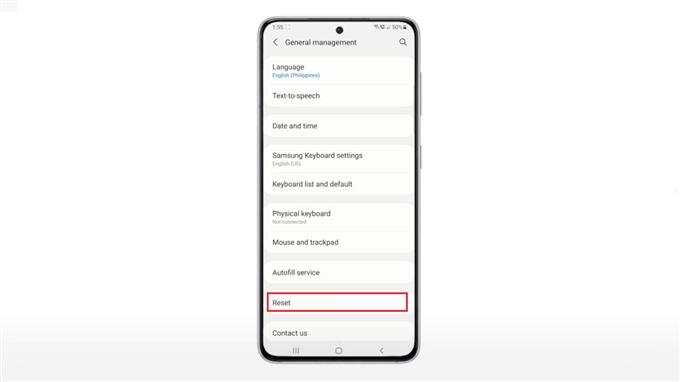
En anden menu åbnes og fremhæver alle nulstillingskommandoer, du kan udføre på din telefon.
5. Vælg Nulstil fabriksdata fra de givne indstillinger.
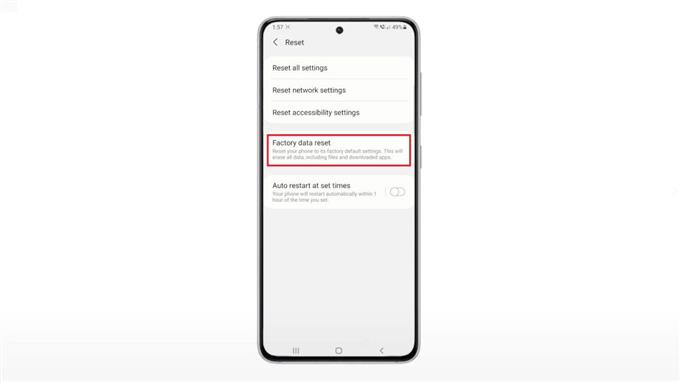
Skærmen til nulstilling af fabriksdata starter. Her vil du se alle typer data, der slettes fra din enhed efter nulstillingen.
6. Rul ned for at se resten af nulstillingsoplysningerne. Hvis du bruger eSIM’er, kan du vælge at markere alternativknappen før den, så alle eSIMS på din enhed slettes. Ellers skal du holde knappen som den er.
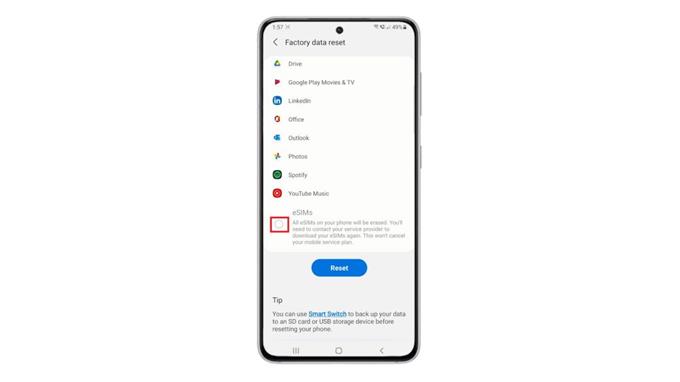
7. Når du er færdig med at gennemgå detaljerne, skal du trykke på knappen Nulstil for at fortsætte.

Indtast enhedens adgangskode eller mønster, hvis du bliver bedt om det. Dette er normalt nødvendigt for at godkende nulstillingsanmodninger på din enhed.
8. Efter godkendelse vises en opfølgningsmeddelelse. Læs detaljerne, og tryk derefter på Slet alle for at bekræfte nulstilling.
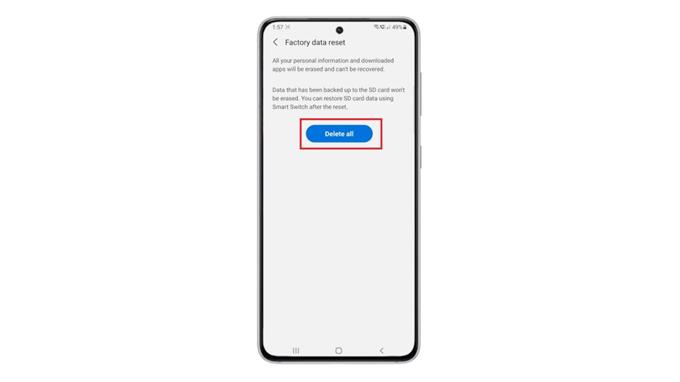
Fabriksindstillingen starter derefter. Hele processen kan tage flere minutter afhængigt af mængden af data, der skal slettes og gendannes. Bare hold din enhed tændt, indtil nulstillingen er afsluttet.
Når telefonen er færdig med at slette alle data, genstarter den automatisk og genindstiller derefter alle fabriksindstillingerne.
Så snart den er startet op, kan du fortsætte med den første opsætning. Konfigurer Wi-Fi for at komme tilbage online, tilføj dine Samsung- og Google-konti for at synkronisere data, og genaktiver de funktioner, du har brug for på din enhed.
En fabriksnulstilling er også blandt andre effektive midler til at frigøre lagerplads og derved løses præstationsproblemer, der tilskrives utilstrækkelig hukommelse.
Håber dette hjælper!
Flere videotutorials
For at se mere omfattende tutorials og fejlfindingsklip på forskellige mobiltelefoner og tablets, er du velkommen til at besøge AndroidHow-kanalen på YouTube når som helst.
Du vil måske også læse:
- Sådan justeres eller ændres skrifttypestørrelsen på Galaxy S20
- Sådan nulstilles alle indstillinger på Samsung Galaxy S21 uden at slette data
- Sådan nulstilles tilgængelighedsindstillinger på Galaxy S20
- Sådan styres og ændres Galaxy S20-apptilladelser
